你有没有发现,每次电脑出了点小状况,Windows系统就会跳出来,给你展示一大堆密密麻麻的日志信息?别急,别慌,今天我就带你一起揭开Windows系统事件日志的神秘面纱,让你对这些看似复杂的数字和文字有个清晰的认识。
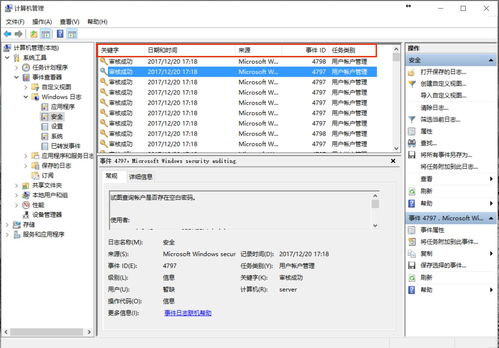
想象你的电脑就像一个忙碌的办公室,每天都会有各种各样的事情发生。Windows系统事件日志,就是记录这些事情的小秘书。它记录了电脑在运行过程中发生的所有事件,包括系统启动、程序运行、错误发生等等。
这些日志信息就像一本厚厚的日记,记录了电脑的“成长历程”。通过分析这些日志,我们可以了解电脑的健康状况,找出问题所在,甚至追踪到是谁在电脑上搞了小动作。
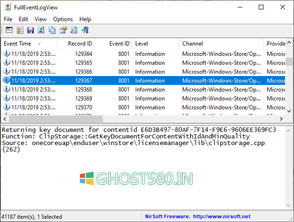
Windows系统事件日志可不是随便记录的,它有自己的一套分类体系。常见的类型有以下几种:
1. 系统日志:记录了操作系统级别的事件和错误信息,比如系统启动、关机、驱动程序加载失败、系统错误等。
2. 应用程序日志:记录了应用程序运行过程中的事件和错误信息,比如应用程序崩溃、应用程序特定功能的错误等。
3. 安全日志:记录了针对计算机上的安全事件的详细信息,包括登录尝试、资源访问请求、安全策略的变更等。
这些日志类型就像电脑的“健康档案”,帮助我们全面了解电脑的状态。
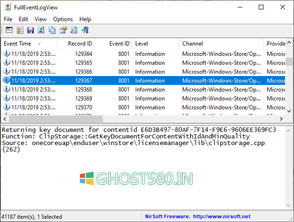
别看这些日志信息复杂,其实查看起来很简单。在Windows系统中,你可以通过以下步骤查看事件日志:
1. 打开“控制面板”,点击“管理工具”。
2. 在管理工具中找到“事件查看器”并双击打开。
3. 在事件查看器中,你可以看到不同的日志类型,点击相应的日志类型,就可以查看该类型的日志信息。
查看完日志信息后,接下来就是分析它们了。以下是一些分析日志的技巧:
1. 关注错误日志:错误日志通常包含着电脑出现问题的线索,重点关注这些日志,有助于快速定位问题。
2. 分析事件时间:事件时间可以帮助我们了解问题发生的时间,有助于追踪问题的根源。
3. 查看事件来源:事件来源可以帮助我们了解是哪个程序或服务导致了问题。
通过分析日志,我们可以找到问题的根源,并采取相应的措施解决问题。
电脑使用久了,日志文件会越来越多,占用大量磁盘空间。为了保持电脑的整洁,我们需要定期清理日志文件。以下是一些清理日志文件的技巧:
1. 在事件查看器中,右键点击相应的日志类型,选择“清除日志”。
2. 使用第三方软件,如CCleaner,可以一键清理所有日志文件。
清理日志文件可以释放磁盘空间,提高电脑运行速度。
通过以上介绍,相信你已经对Windows系统事件日志有了更深入的了解。这些日志信息就像电脑的“健康档案”,帮助我们更好地了解电脑的状态,解决问题。所以,下次当你看到这些密密麻麻的日志信息时,不要害怕,要勇敢地去探索它们,让它们成为你维护电脑的得力助手。